- Multimédia
Windowshoz
- Total Video Converter
- Képernyőrögzítő
- Blu-ray/DVD
- Mobil
- Online eszközök
Ingyenes online megoldások
- Ingyenes Video Converter
- Ingyenes képernyőrögzítő
- Ingyenes HEIC konverter
- Bolt
- Forrás
- Támogatás
 Windowshoz
Windowshoz Ingyenes online megoldások
Ingyenes online megoldások
00
Nap
00
Órák
00
min
00
Secs

Frissítsen teljes licencre a következővel: 50% Ma KIÁRUSÍTÁS!

$45.95

$35.95

$25.95

$25.95


iOS Toolkit for Mac (minden funkció)
Tartalmazzon 4 funkciót a következőkben:
– 6 iOS eszköz támogatása 1Mac rendszeren
– Minden iPhone/iPad/iPod Touch készülékkel kompatibilis
$89.95

$74.93

$69.93

$44.93

$35.95
Több mint 20 típusú adat helyreállítása iPhone-ról és iTunes/iCloud biztonsági mentésből, beleértve az üzeneteket, névjegyeket, fényképeket stb.
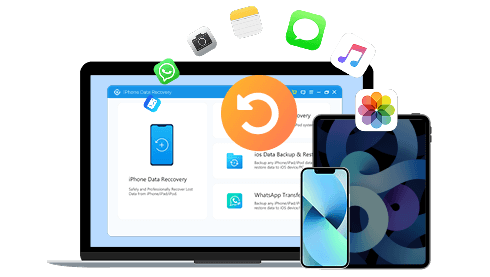
Javítson meg több mint 50 iOS rendszerproblémát, például elakadt, letiltott, fekete képernyős és egyebeket, magas sikerességi aránnyal.
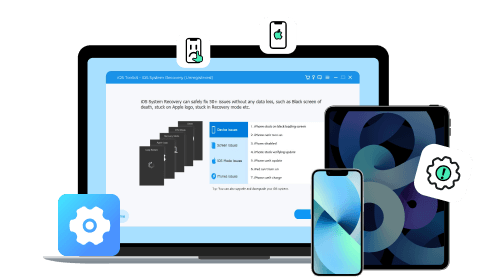
Több mint 20 féle iPhone/iPad/iPod adatról készíthet biztonsági másolatot. Ezután visszaállíthatja a kiválasztott adatokat vagy a teljes biztonsági mentést.
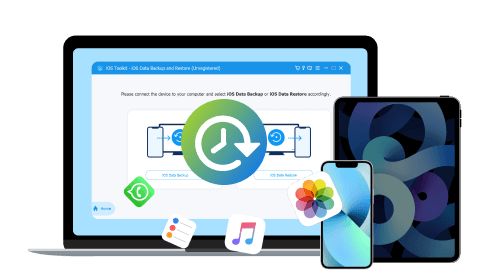
WhatsApp adatok átvitele, biztonsági mentése és visszaállítása iPhone/iPad és számítógép között, beleértve a szöveges üzeneteket, mellékleteket, névjegyeket stb.
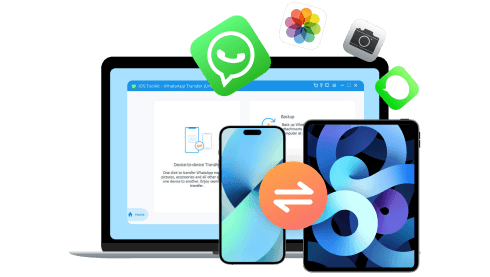

100% Tiszta és biztonságos vásárlás
Az online rendelés 100% tiszta és biztonságos. Minden adatvédelmi és pénzügyi/személyes adatát értékeljük, és SSL-biztonsággal védjük.

30 napos pénzvisszafizetési garancia
Minden termékünkre 30 napos pénzvisszafizetési garancia vonatkozik. Tekintse meg Visszatérítési szabályzatunkat, hogy megtudja, jogosult-e a teljes visszatérítésre.

Licenc azonnali kézbesítés e-mailben
Rendszerünk automatikusan elküldi a licencinformációkat az Ön e-mail címére, amint megrendelése érvényesítése megtörtént. Élvezze az 100% ingyenes frissítési szolgáltatást.

24 órás ingyenes műszaki támogatás
24/7/365 ingyenes műszaki támogatás e-mailben: support@4easysoft.com. Vezető szakértőink mindig készséggel állnak rendelkezésére bármilyen műszaki igény esetén.